2023 年 11 月 16 日,微软宣布对其操作系统进行多项修改,以符合欧盟的《数字市场法案》。为了避免监管机构的审查,微软允许更改几项 Windows 设置,并卸载一些以前不可卸载的内置应用程序。Microsoft Edge 就是其中之一,欧盟公民很快就可以删除它。
不过,要卸载 Windows 11 中的 Microsoft Edge,并不需要移居欧盟。事实证明,在 Windows 注册表中进行一些更改(由@thebookisclosed在X上分享),就可以强制操作系统允许卸载 Edge、禁用 Windows搜索中的广告以及移除 Windows 小工具中的新闻源。
注意:备份重要数据并创建系统还原点。如果您不擅长修改注册表和启用隐藏功能,或者没有准备好进行意外故障排除,请不要继续操作。更改设备区域还可能影响其他应用程序和服务。
如何卸载 Windows 11 中的 Edge
- 从 Release Preview 频道安装 Windows 11 build 22631.2787。
- 将 Microsoft Edge 更新到最新版本。
- 在 Microsoft Edge 中禁用启动促进功能。保持 "启动加速" 状态会阻止您卸载 Edge,并导致后者要求您关闭所有打开的窗口,即使浏览器并未运行。
- 下载ViveTool,并将文件解压到方便的地方:
https://www.pcsofter.com/download/61877.html - 按Win + X并选择终端(管理员)。
- 按Ctrl + Shift + 2或点击窗口顶部的向下箭头按钮,将Windows终端切换到命令提示符配置文件。Windows终端应用程序显示如何从PowerShell切换到命令提示符配置文件:

- 使用CD命令导航到包含解压文件的文件夹。例如,如果你已经将ViveTool解压到C:\Vive,输入
CD C:\Vive。 - 输入 vivetool /enable /id:44353396 并按回车键。
- 重新启动你的电脑。
- 按 Win + R 键,输入 regedit 并回车。
- 导航至 HKEY_LOCAL_MACHINE\SOFTWARE\Microsoft\Windows\CurrentVersion\Control Panel\DeviceRegion。
- 双击 DeviceRegion 值,将其数据更改为 54(或十进制 84)。这将把你的设备位置更改为法国。你可以查看此文档来获取另一个国家代码。

- 导航至 HKEY_USERS\.DEFAULT\Control Panel\International\Geo 并将 Nation 值更改为 84。
- 将 Name 值更改为 FR。

- 导航至 HKEY_LOCAL_MACHINE\Software/Microsoft/WindowsSelfHost/Applicability,确保 EnablePreviewBuilds 值未设置为零,且 BranchName 设置为 "ReleasePreview"。

- 重新启动电脑。
- 现在,你可以右键单击 Microsoft Edge 并卸载它。如果系统仍要求你关闭所有窗口,则关闭 Microsoft Edge 及其进程 任务管理器。

但是,等等!
当然,如果你住在欧盟,就不必这么麻烦了。Build 22631.2787 版本很快就会出现在稳定版频道中,让每个人都能在不使用激进方法的情况下移除 Microsoft Edge。


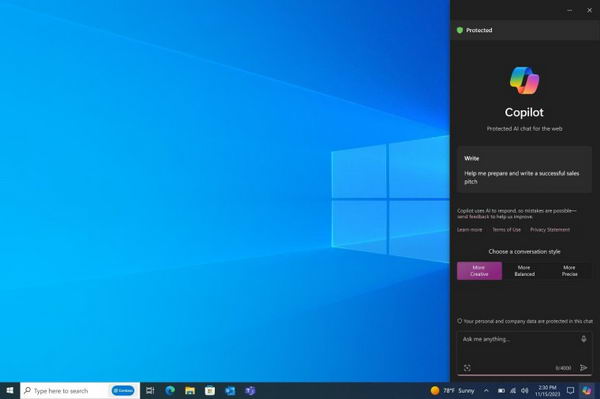


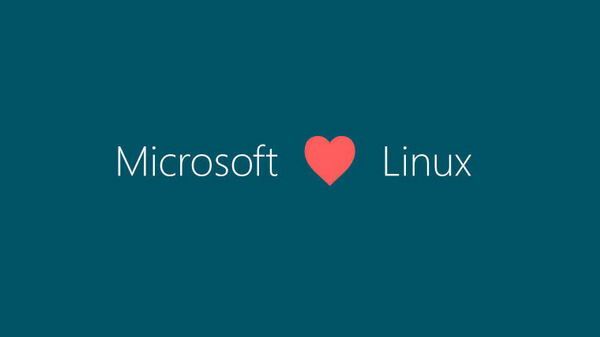


![[WIN] BitComet(比特彗星) v2.12](https://www.pcsofter.com/wp-content/uploads/2025/01/2025011515424891.webp)
![[WIN] Smart Defrag v10.3.0.435](https://www.pcsofter.com/wp-content/uploads/2025/01/2025011515394625.webp)

![[WIN] Win10 BrightnessSlider v1.8.14](https://www.pcsofter.com/wp-content/uploads/2025/01/2025011514592814.webp)


